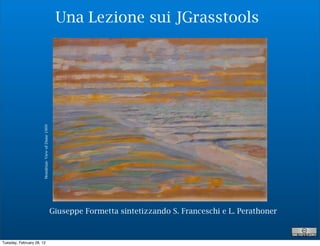
Introduzione j grasstoolsinaulainformatica
- 1. Una Lezione sui JGrasstools Mondrian- View of Dune 1909 Giuseppe Formetta sintetizzando S. Franceschi e L. Perathoner Tuesday, February 28, 12
- 2. La superbia parte a cavallo e arriva a piedi 2 Tuesday, February 28, 12
- 3. Obiettivo Installare ed eseguire i uDig e i JGrasstools nell’Aula informatica 3 Formetta, Franceschi, Antonello, Perathoner e Rigon Tuesday, February 28, 12
- 4. Contenuto della cartella download Desktop -> Computer -> Public -> PC -> Corsi -> Idrologia - cartella uDig: eseguibili per window, linux e mac - cartella DEM - cartella SpatialToolboxJAR 4 Formetta, Franceschi, Antonello, Perathoner e Rigon Tuesday, February 28, 12
- 5. Contenuto della cartella download - cartella DEM: TRODENA -> dtm_utm02121.asc 5 Formetta, Franceschi, Antonello, Perathoner e Rigon Tuesday, February 28, 12
- 6. Contenuto della cartella download - cartella DEM: TRODENA -> dtm_utm02121.asc - dtm_utm02121.prj 6 Formetta, Franceschi, Antonello, Perathoner e Rigon Tuesday, February 28, 12
- 7. Contenuto della cartella download - cartella DEM: TRODENA -> dtm_utm02121.asc - dtm_utm02121.prj 7 Formetta, Franceschi, Antonello, Perathoner e Rigon Tuesday, February 28, 12
- 8. Contenuto della cartella download - cartella DEM: TRODENA -> dtm_utm02121.asc - dtm_utm02121.prj -> dtm_utm02134.asc - dtm_utm02134.prj -> dtm_utm03122.asc - dtm_utm03122.prj -> dtm_utm03133.asc - dtm_utm03133.prj 8 Formetta, Franceschi, Antonello, Perathoner e Rigon Tuesday, February 28, 12
- 9. Contenuto della cartella download - cartella DEM: TRODENA -> dtm_utm02121.asc - dtm_utm02121.prj -> dtm_utm02134.asc - dtm_utm02134.prj -> dtm_utm03122.asc - dtm_utm03122.prj -> dtm_utm03133.asc - dtm_utm03133.prj Shape della rete: -> 160.shp - 160.dbf - 160.prj - 160.shx 9 Formetta, Franceschi, Antonello, Perathoner e Rigon Tuesday, February 28, 12
- 10. Installare Udig 1.3.1 - Installazione su Window 1) doppio click su: “udig-1.3.1.win32.win32.x86.exe” e specificare la cartella di destinazione del file decompresso (Documenti) 10 Formetta, Franceschi, Antonello, Perathoner e Rigon Tuesday, February 28, 12
- 11. Installare Udig 1.3.1 - Installazione su Window 2) Confermare la decompressione del file 11 Formetta, Franceschi, Antonello, Perathoner e Rigon Tuesday, February 28, 12
- 12. Installare Udig 1.3.1 - Installazione su Window 3) Attendere che il processo venga terminato 12 Formetta, Franceschi, Antonello, Perathoner e Rigon Tuesday, February 28, 12
- 13. Installare Udig 1.3.1 - Installazione su Window 4) Se il processo e’ andato a buon fine apparira’ la cartella udig decompressa 13 Formetta, Franceschi, Antonello, Perathoner e Rigon Tuesday, February 28, 12
- 14. Installare Udig 1.3.1 - Installazione su Window 5) Doppio click sul file udig.bat 14 Formetta, Franceschi, Antonello, Perathoner e Rigon Tuesday, February 28, 12
- 15. Installare Udig 1.3.1 - Installazione su Mac 1) doppio click su: “udig-1.3.1.macosx.cocoa.x86_64.zip” ed attendere la decompressione della cartella. 15 Formetta, Franceschi, Antonello, Perathoner e Rigon Tuesday, February 28, 12
- 16. Installare Udig 1.3.1 - Installazione su Mac 2) La cartella decompressa contiene: 16 Formetta, Franceschi, Antonello, Perathoner e Rigon Tuesday, February 28, 12
- 17. Installare Udig 1.3.1 - Installazione su Mac 3) Doppio click sulla icona di nome udig 17 Formetta, Franceschi, Antonello, Perathoner e Rigon Tuesday, February 28, 12
- 18. Installare Udig 1.3.1 - Installazione su Mac 4) Confermare l’apertura 18 Formetta, Franceschi, Antonello, Perathoner e Rigon Tuesday, February 28, 12
- 19. Interfaccia Udig 1.3.1 19 Formetta, Franceschi, Antonello, Perathoner e Rigon Tuesday, February 28, 12
- 20. Interfaccia Udig 1.3.1 VISTA PROGETTI 20 Formetta, Franceschi, Antonello, Perathoner e Rigon Tuesday, February 28, 12
- 21. Interfaccia Udig 1.3.1 VISTA MAPPE 21 Formetta, Franceschi, Antonello, Perathoner e Rigon Tuesday, February 28, 12
- 22. Interfaccia Udig 1.3.1 VISTA PIANI 22 Formetta, Franceschi, Antonello, Perathoner e Rigon Tuesday, February 28, 12
- 23. Interfaccia Udig 1.3.1 VISTA CATALOGO 23 Formetta, Franceschi, Antonello, Perathoner e Rigon Tuesday, February 28, 12
- 24. Aprire la vista Spatial Toolbox Window -> Show View -> Other 24 Formetta, Franceschi, Antonello, Perathoner e Rigon Tuesday, February 28, 12
- 25. Aprire la vista Spatial Toolbox Selezionare Spatial Toolbox e cliccare su ok: 25 Formetta, Franceschi, Antonello, Perathoner e Rigon Tuesday, February 28, 12
- 26. Aprire la vista Spatial Toolbox Vista Spatial Toolbox “Attached” 26 Formetta, Franceschi, Antonello, Perathoner e Rigon Tuesday, February 28, 12
- 27. Aprire la vista Spatial Toolbox Conviene aver lo Spatial Toolbox come finestra singola: tasto destro sulla barra -> disconnesso 27 Formetta, Franceschi, Antonello, Perathoner e Rigon Tuesday, February 28, 12
- 28. Aprire la vista Spatial Toolbox Conviene aver lo Spatial Toolbox come finestra singola: tasto destro sulla barra -> disconnesso 28 Formetta, Franceschi, Antonello, Perathoner e Rigon Tuesday, February 28, 12
- 29. Installare JGrasstools L’installazione dei JGrasstools prevede l’upload dei files .jar: -> jgt-jgrassgears-0.x.x.jar: libreria generica per i gis -> jgt-hortonmachine-0.x.x.jar: libreria per analisi idro-geomorfologica I files possono essere scaricati gratuitamente da: http://code.google.com/p/jgrasstools/downloads/list La versione dei files 0.7.4 e’ anche presente nella cartella Downloads -> SpatialToolboxJAR 29 Formetta, Franceschi, Antonello, Perathoner e Rigon Tuesday, February 28, 12
- 30. Installare JGrasstools 1) Dalla vista Spatial Toolbox selezionare il pulsante: Open the setting panel 30 Formetta, Franceschi, Antonello, Perathoner e Rigon Tuesday, February 28, 12
- 31. Installare JGrasstools 2) Selezionare il pulsante + e navigare fino alla cartella contenete i files .jar 31 Formetta, Franceschi, Antonello, Perathoner e Rigon Tuesday, February 28, 12
- 32. Installare JGrasstools 3) Selezionare i files .jar e cliccare su Apri 32 Formetta, Franceschi, Antonello, Perathoner e Rigon Tuesday, February 28, 12
- 33. Installare JGrasstools 4) Confermare con il tasto OK 33 Formetta, Franceschi, Antonello, Perathoner e Rigon Tuesday, February 28, 12
- 34. Installare JGrasstools 5) Attendere che i moduli vengano caricati: 34 Formetta, Franceschi, Antonello, Perathoner e Rigon Tuesday, February 28, 12
- 35. Installare JGrasstools 6) Se il procedimento e’ andato a buon fine 4 nuovi moduli saranno aggiunti: - Horton Machine - Others - Raster Processing - Vector Processing 35 Formetta, Franceschi, Antonello, Perathoner e Rigon Tuesday, February 28, 12
- 36. Creazione nuovo progetto uDig Per creare un nuovo progetto in uDig: File -> Nuovo -> Nuovo Progetto 36 Formetta, Franceschi, Antonello, Perathoner e Rigon Tuesday, February 28, 12
- 37. Creazione nuovo progetto uDig Assegnare nome del progetto e percorso dove salvarlo In realta’ uDig crea automaticamente un nuovo progetto nel proprio workspace 37 Formetta, Franceschi, Antonello, Perathoner e Rigon Tuesday, February 28, 12
- 38. Gestione dati vettoriali - Molto spesso in uDig la logica del Drag and Drop e‘ quella piu’ usata per caricare i dati - Per importar un file vettoriale si puo’ trascinare quello con estensione .shp nella vista: -> Catalogo: in tal caso il file si aggiunge al catalogo ma non viene visualizzato 38 Formetta, Franceschi, Antonello, Perathoner e Rigon Tuesday, February 28, 12
- 39. Gestione dati vettoriali - Molto spesso in uDig la logica del Drag and Drop e‘ quella piu’ usata per caricare i dati - Per importar un file vettoriale si puo’ trascinare quello con estensione .shp nella vista: -> Catalogo: in tal caso il file si aggiunge al catalogo ma non viene visualizzato 39 Formetta, Franceschi, Antonello, Perathoner e Rigon Tuesday, February 28, 12
- 40. Gestione dati vettoriali - Molto spesso in uDig la logica del Drag and Drop e‘ quella piu’ usata per caricare i dati - Per importar un file vettoriale si puo’ trascinare quello con estensione .shp nella vista: -> Mappa: in tal caso il file si aggiunge al catalogo nella vista piani e viene visualizzato 40 Formetta, Franceschi, Antonello, Perathoner e Rigon Tuesday, February 28, 12
- 41. Gestione dati vettoriali - Molto spesso in uDig la logica del Drag and Drop e‘ quella piu’ usata per caricare i dati - Per importar un file vettoriale si puo’ trascinare quello con estensione .shp nella vista: -> Piani: in tal caso il file si aggiunge al catalogo nella vista piani e viene visualizzato 41 Formetta, Franceschi, Antonello, Perathoner e Rigon Tuesday, February 28, 12
- 42. Gestione dati vettoriali - Molto spesso in uDig la logica del Drag and Drop e‘ quella piu’ usata per caricare i dati - Per importar un file vettoriale si puo’ trascinare quello con estensione .shp nella vista: - Per visualizzare la tabella degli attributi basta selezionare l’etichetta Tabella 42 Formetta, Franceschi, Antonello, Perathoner e Rigon Tuesday, February 28, 12
- 43. Gestione dati raster 1) Modalita‘ 1-> drag and drop 2) Modalita’ 2-> location e mapset 43 Formetta, Franceschi, Antonello, Perathoner e Rigon Tuesday, February 28, 12
- 44. Gestione dati raster 1) Modalita‘ 1-> drag and drop Trascinare nella vista piani il file dtm_utm02121.asc contenuto della cartella Download->Dem -> Trodena 44 Formetta, Franceschi, Antonello, Perathoner e Rigon Tuesday, February 28, 12
- 45. Gestione dati raster 1) Modalita‘ 1-> drag and drop Trascinare nella vista piani il file dtm_utm02121.asc contenuto della cartella Download->Dem -> Trodena Compare il dtm nella vista piani e nella vista mappe. Compare la proiezione esatta della mappa Tutto e’ andato a buon fine per la presenza del file .prj associato al dtm importato 45 Formetta, Franceschi, Antonello, Perathoner e Rigon Tuesday, February 28, 12
- 46. Gestione dati raster 2) Modalita‘ 2-> location e mapset In JGrass i dati devono essere organizzati secondo una logica precisa che prevede il raggruppamento degli stessi in: DATABASE: una cartella di lavoro sul proprio hard disk in cui saranno contenuti tutti i dati trattati con JGrass per i diversi progetti LOCATION: fisicamente una cartella su file system in cui sono contenute le informazioni relative al sistema di coordinate ed alla proiezione dei dati contenuti MAPSET: fisicamente anch'esso una cartella all'interno della Location e rappresenta l'ambiente di lavoro principale di JGrass in cui sono contenuti i dati veri e propri 46 Formetta, Franceschi, Antonello, Perathoner e Rigon Tuesday, February 28, 12
- 47. Gestione dati raster 2) Modalita‘ 2-> location e mapset 47 Formetta, Franceschi, Antonello, Perathoner e Rigon Tuesday, February 28, 12
- 48. Gestione dati raster 2) Modalita‘ 2-> Creazione location File -> Nuovo -> Altro 48 Formetta, Franceschi, Antonello, Perathoner e Rigon Tuesday, February 28, 12
- 49. Gestione dati raster 2) Modalita‘ 2-> Creazione location Selezionare Database JGrass e click su Avanti 49 Formetta, Franceschi, Antonello, Perathoner e Rigon Tuesday, February 28, 12
- 50. Gestione dati raster 2) Modalita‘ 2-> Creazione location Nel campo “Choose the path of the location” selezionare ... 50 Formetta, Franceschi, Antonello, Perathoner e Rigon Tuesday, February 28, 12
- 51. Gestione dati raster 2) Modalita‘ 2-> Creazione location Entrare nella cartella Database e Asseganre il nome della nuova location poi registra 51 Formetta, Franceschi, Antonello, Perathoner e Rigon Tuesday, February 28, 12
- 52. Gestione dati raster 2) Modalita‘ 2-> Creazione location Nel campo “Choose Coordinate reference system” scegliere Choose CRS 52 Formetta, Franceschi, Antonello, Perathoner e Rigon Tuesday, February 28, 12
- 53. Gestione dati raster 2) Modalita‘ 2-> Creazione location Dopo aver selezionato il CRS corretto cliccare su Avanti 53 Formetta, Franceschi, Antonello, Perathoner e Rigon Tuesday, February 28, 12
- 54. Gestione dati raster 2) Modalita‘ 2-> Creazione location Sulla schermata della regione attiva cliccare Avanti 54 Formetta, Franceschi, Antonello, Perathoner e Rigon Tuesday, February 28, 12
- 55. Gestione dati raster 2) Modalita‘ 2-> Creazione location Aggiungere il nome nella casella del Mapset e cliccare su add 55 Formetta, Franceschi, Antonello, Perathoner e Rigon Tuesday, February 28, 12
- 56. Gestione dati raster 2) Modalita‘ 2-> Creazione location Cliccare il rasto fine per confermare il tutto 56 Formetta, Franceschi, Antonello, Perathoner e Rigon Tuesday, February 28, 12
- 57. Gestione dati raster 2) Modalita‘ 2-> Creazione location Se il procedimento e’ andato a buon fine la nuova location comparira’ nel Catalogo 57 Formetta, Franceschi, Antonello, Perathoner e Rigon Tuesday, February 28, 12
- 58. Gestione dati raster 2) Modalita‘ 2-> Importare un dtm (Geotiff o asc) Tasto destro sul mapset-> Import Esri Ascii or Geotiff 58 Formetta, Franceschi, Antonello, Perathoner e Rigon Tuesday, February 28, 12
- 59. Gestione dati raster 2) Modalita‘ 2-> Importare un dtm (Geotiff o asc) Tasto destro sul mapset-> Import Esri Ascii or Geotiff 59 Formetta, Franceschi, Antonello, Perathoner e Rigon Tuesday, February 28, 12
- 60. Gestione dati raster 2) Modalita‘ 2-> Importare un dtm (Geotiff o asc) Cartella Download->Dem-> Trodena->dtm_utm02121.asc 60 Formetta, Franceschi, Antonello, Perathoner e Rigon Tuesday, February 28, 12
- 61. Gestione dati raster 2) Modalita‘ 2-> Importare un dtm (Geotiff o asc) Se il processo e’ andato a buon fine comparira’ il messaggio: 61 Formetta, Franceschi, Antonello, Perathoner e Rigon Tuesday, February 28, 12
- 62. Gestione dati raster 2) Modalita‘ 2-> Importare un dtm (Geotiff o asc) La mappa si trova nel mapset precedentemente creato 62 Formetta, Franceschi, Antonello, Perathoner e Rigon Tuesday, February 28, 12
- 63. Gestione dati raster 2) Modalita‘ 2-> Importare un dtm (Geotiff o asc) Per visulazzare la mappa: click destro sulla mappa e selezionare Aggiungi ad nuova mappa 63 Formetta, Franceschi, Antonello, Perathoner e Rigon Tuesday, February 28, 12
- 64. Gestione dati raster 2) Modalita‘ 2-> Importare un dtm (Geotiff o asc) Per visulazzare la mappa: click destro sulla mappa e selezionare Aggiungi ad nuova mappa 64 Formetta, Franceschi, Antonello, Perathoner e Rigon Tuesday, February 28, 12
- 65. Gestione dati raster Processing Region La Processing Region rappresenta la porzione di area della mappa sulla quale verranno fatti i tutti i calcoli, ovvero su in cui lavorano i comandi. Per visualizzarla: vista catalogo: Decorazioni della mappa -> Processing Region -> trascinarla nella vista piani 65 Formetta, Franceschi, Antonello, Perathoner e Rigon Tuesday, February 28, 12
- 66. Gestione dati raster Processing Region La Processing Region rappresenta la porzione di area della mappa sulla quale verranno fatti i tutti i calcoli, ovvero su in cui lavorano i comandi. Per visualizzarla: vista catalogo: Decorazioni della mappa -> Processing Region -> trascinarla nella vista piani 66 Formetta, Franceschi, Antonello, Perathoner e Rigon Tuesday, February 28, 12
- 67. Gestione dati raster Processing Region Per settare la Processing Region: Vista piani-> Tasto destro su Processing Region -> Modifica dello stile 67 Formetta, Franceschi, Antonello, Perathoner e Rigon Tuesday, February 28, 12
- 68. Gestione dati raster Processing Region Per settare la Processing Region: Vista piani-> Tasto destro su Processing Region -> Modifica dello stile -> Set region to raster map 68 Formetta, Franceschi, Antonello, Perathoner e Rigon Tuesday, February 28, 12
- 69. Gestione dati raster Processing Region Per settare la Processing Region: Vista piani-> Tasto destro su Processing Region -> Modifica dello stile -> Set region to raster map-> selezionare la mappa 69 Formetta, Franceschi, Antonello, Perathoner e Rigon Tuesday, February 28, 12
- 70. Gestione dati raster Processing Region Per settare la Processing Region: Vista piani-> Tasto destro su Processing Region -> Modifica dello stile -> Set region to raster map-> selezionare la mappa-> le dimensioni della Processing Region si settano a quelle della mappa 70 Formetta, Franceschi, Antonello, Perathoner e Rigon Tuesday, February 28, 12
- 71. Gestione dati raster Processing Region Se il procedimento e’ andato a buon fine si visualizzera’ una zona bianca (indicante la Processing Region) su uno sfondo azzurro 71 Formetta, Franceschi, Antonello, Perathoner e Rigon Tuesday, February 28, 12
- 72. Raster Summary Fornisce un riassunto della mappa sulla base di statistiche descrittive come • min • max • media • standard deviation • nome della mappa • somma dei valori della mappa • istogramma della mappa:in questo caso i valori calcolati sono: ◦ valore di riferimento per il bin considerato ◦ il numero di pixels appartenete al bin considerato ◦ la percentuale di pixel che ricadono nel bin considerato • il numero e la percentuale di NAn Values presenti nella regione considerata 72 Formetta, Franceschi, Antonello, Perathoner e Rigon Tuesday, February 28, 12
- 73. Raster Summary Per trovare il comando digitare nello Spatial Toolbox sotto la scritta modules le iniziali del comando 73 Formetta, Franceschi, Antonello, Perathoner e Rigon Tuesday, February 28, 12
- 74. Raster Summary Nella finestra degli inputs richede: -> l’inserimento della mappa di input che si trova nella Location -> Mapset -> cell 74 Formetta, Franceschi, Antonello, Perathoner e Rigon Tuesday, February 28, 12
- 75. Raster Summary Nella finestra degli inputs richede: -> l’inserimento della mappa di input che si trova nella Location -> Mapset -> cell -> il numero di bins in cui suddividere il range di valore della mappa in ingresso (di default 100) -> l’eventualita’ di restituire come output anche l’istogramma della mappa 75 Formetta, Franceschi, Antonello, Perathoner e Rigon Tuesday, February 28, 12
- 76. Raster Summary L’output non sara’ una mappa ma una stampa in console: 76 Formetta, Franceschi, Antonello, Perathoner e Rigon Tuesday, February 28, 12
- 77. Grazie-Grazie-Grazie Grazie per l’Attenzione G. Ulrici - 2000? 77 Formetta, Franceschi, Antonello, Perathoner e Rigon Tuesday, February 28, 12
